很多小伙伴都喜欢使用wps对演示文稿进行编辑,因为在WPS中,我们可以使用各种工具来解决演示文稿使用过程中遇到的各种问题,还可以使用工具来对幻灯片中的文字、图片、图表等进
很多小伙伴都喜欢使用wps对演示文稿进行编辑,因为在WPS中,我们可以使用各种工具来解决演示文稿使用过程中遇到的各种问题,还可以使用工具来对幻灯片中的文字、图片、图表等进行设置。有的小伙伴在幻灯片中插入图片之后想要调整图片的透明度,这时我们只需要右键单击该图片,然后打开设置对象格式选项,接着在对象属性窗格中打开图片选项,就能在图片页面中看到图片透明度设置了。有的小伙伴可能不清楚具体的操作方法,接下来小编就来和大家分享一下WPS PPT调整图片透明度的方法。
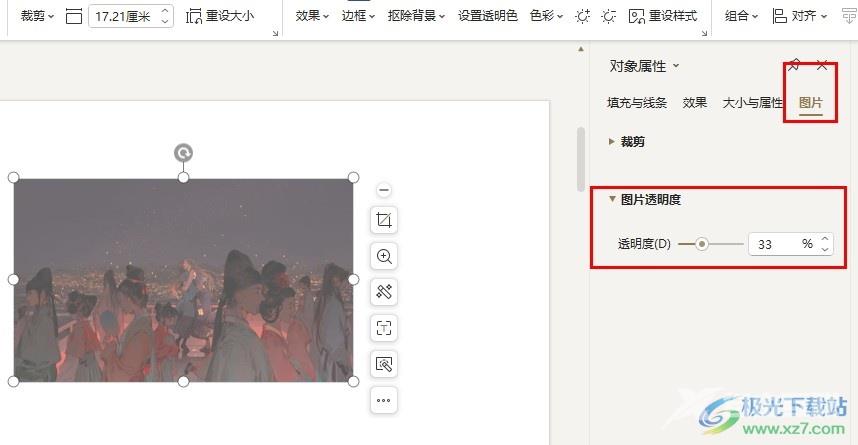
方法步骤
1、第一步,我们在WPS页面可以打开新建选项,新建一个演示文稿,也可以在最近文件页面中打开一个演示文稿进行编辑
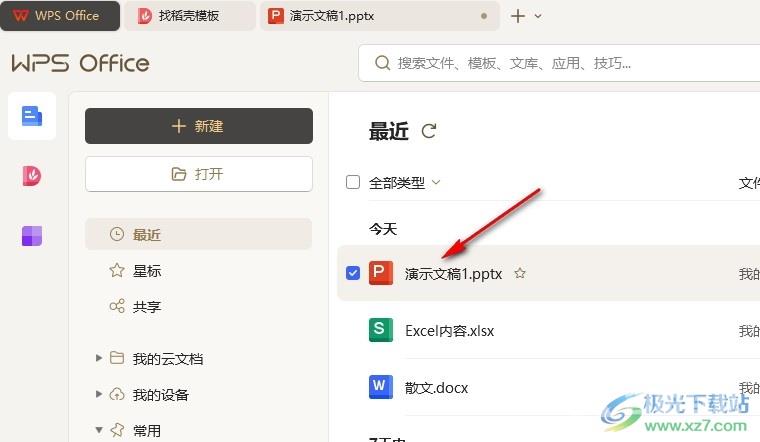
2、第二步,进入演示文稿编辑页面之后,我们插入的子工具栏中打开图片工具,再在下拉列表中选择“本地图片”选项
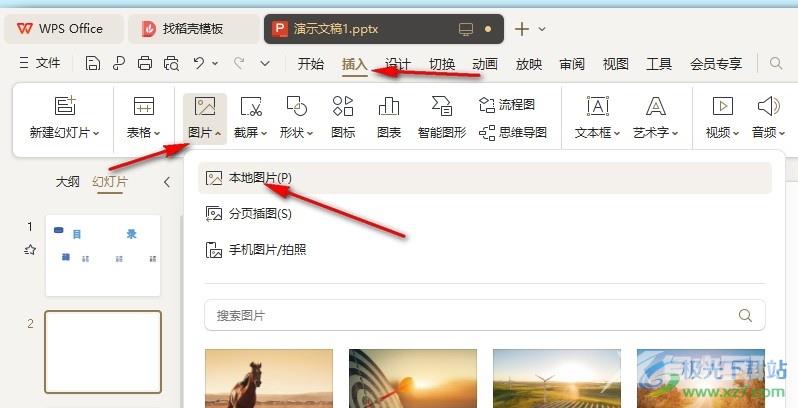
3、第三步,插入图片之后,我们右键单击该图片,然后在菜单列表中选择“设置对象格式”选项
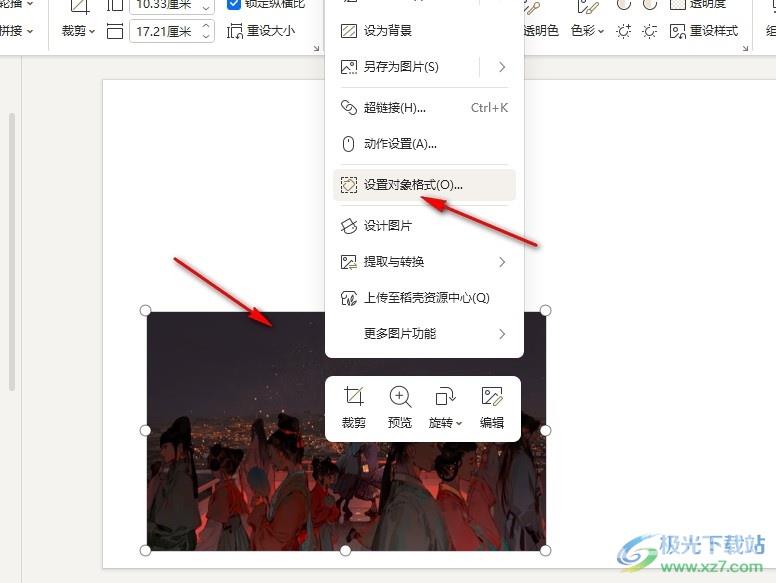
4、第四步,接着我们在对象属性的窗格中点击打开“图片”选项
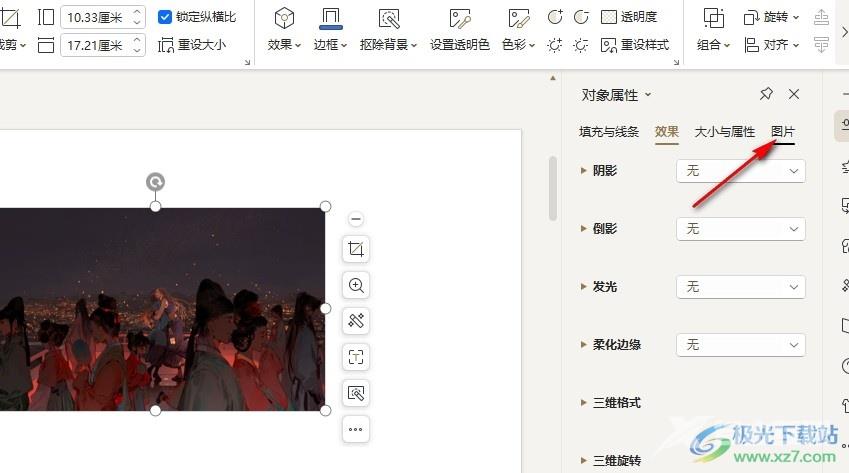
5、第五步,在图片设置页面中,我们打开图片透明度选项,然后拖动滑块就能调整图片的透明度了
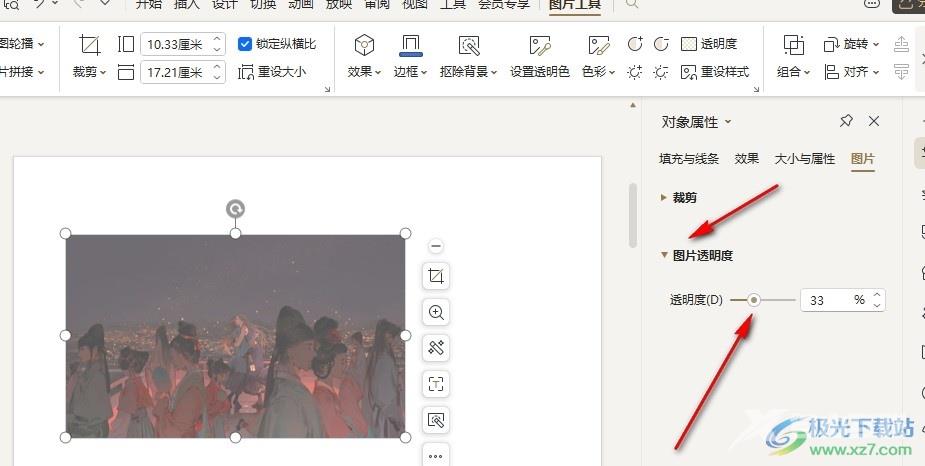
以上就是小编整理总结出的关于WPS PPT调整图片透明度的方法,我们先在幻灯片中插入图片,然后右键单击图片并选择设置对象格式选项,接着在对象属性页面中打开图片选项,最后在图片页面中打开图片透明度选项就能拖动滑块进行透明度调整了,感兴趣的小伙伴快去试试吧。

wps office2023版
大小:69.90 MB版本:v11.1.0.14309 最新版环境:WinAll, WinXP, Win7, Win10
- 进入下载
